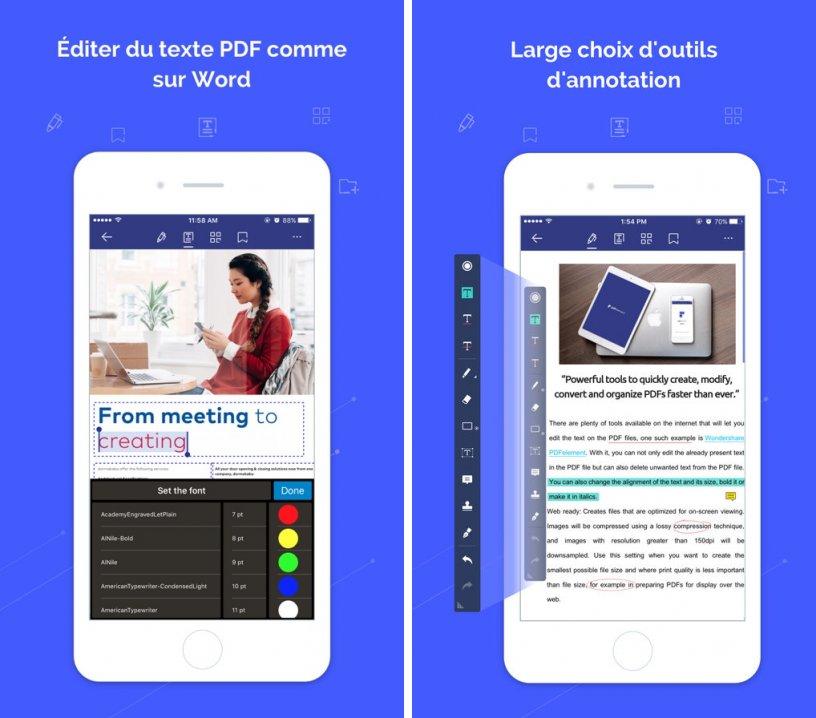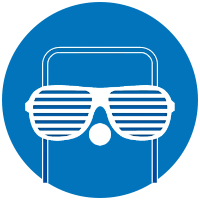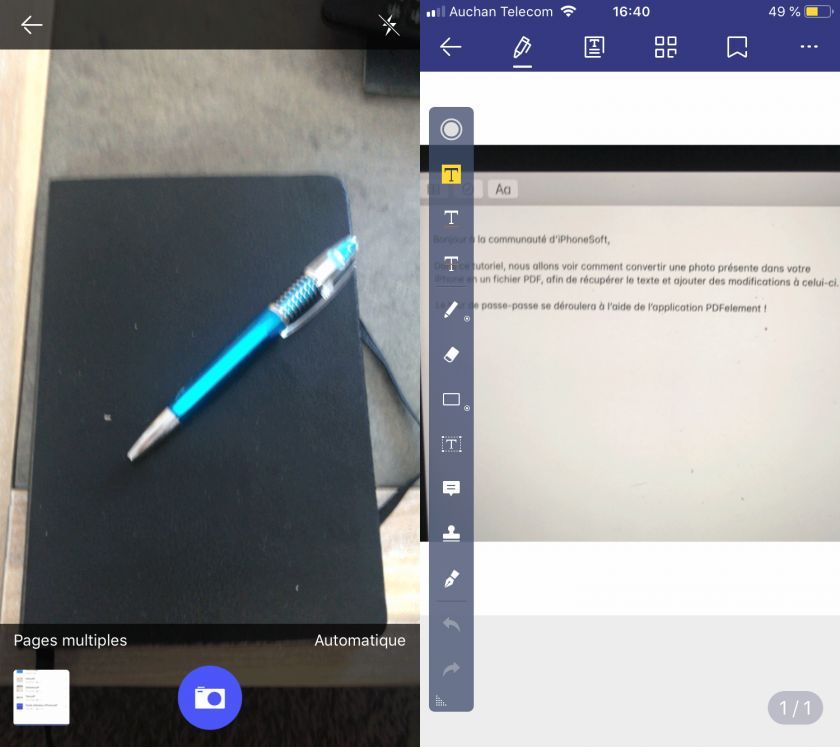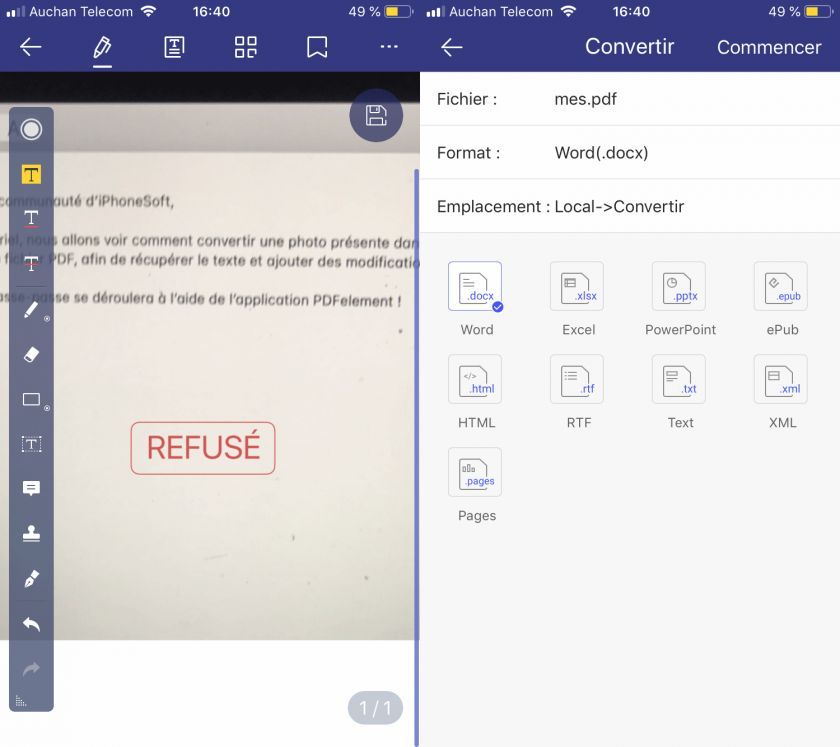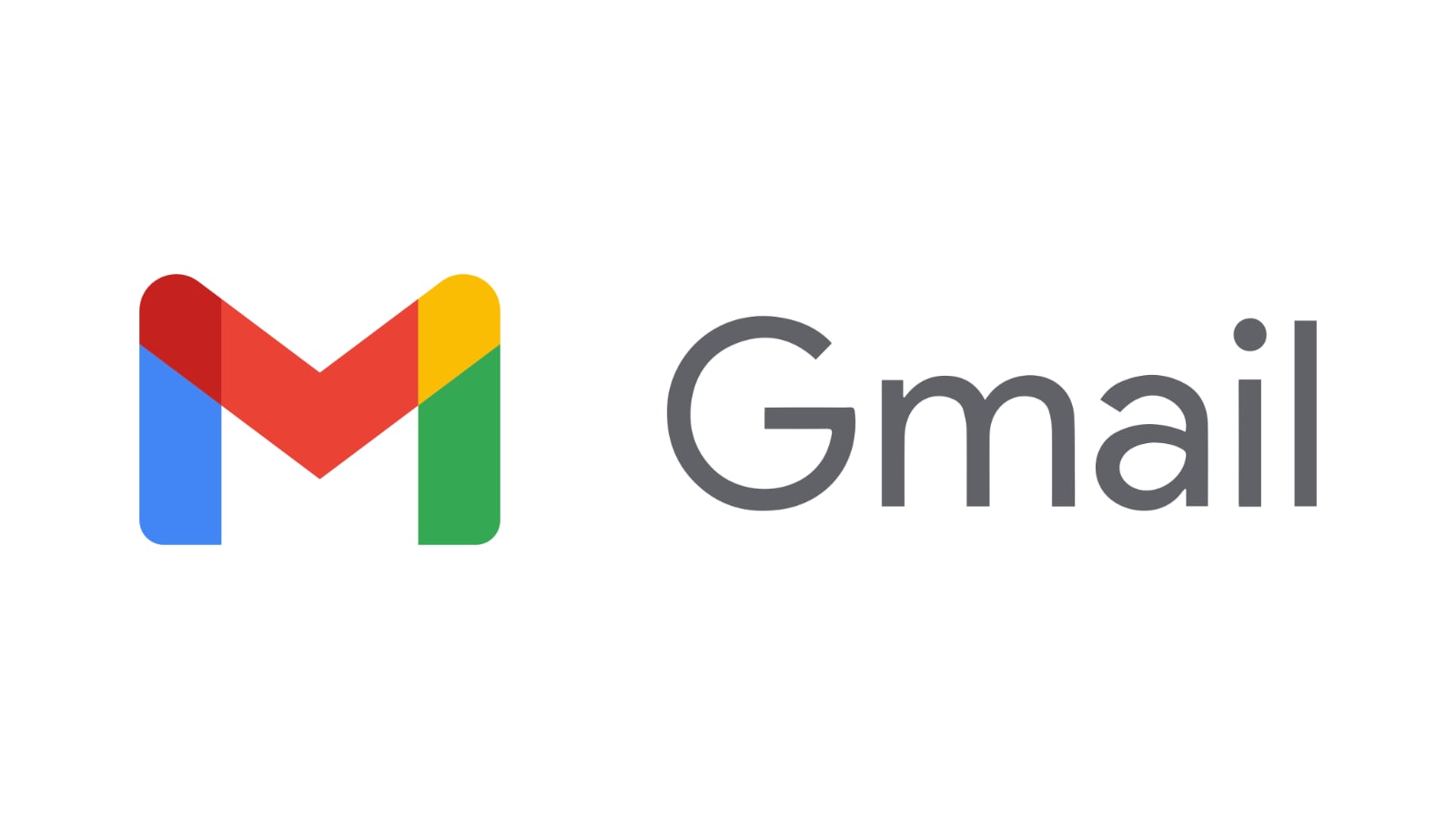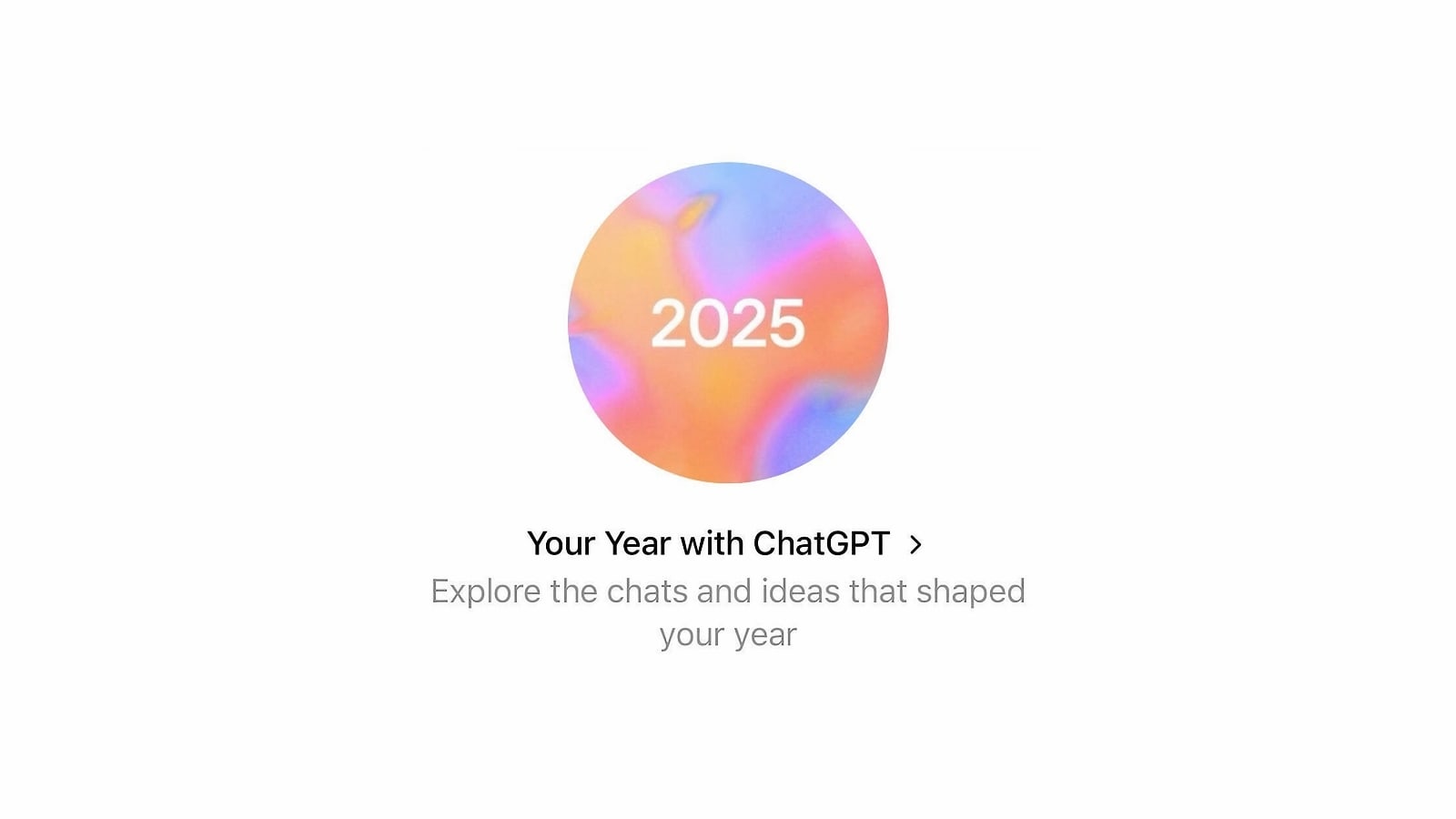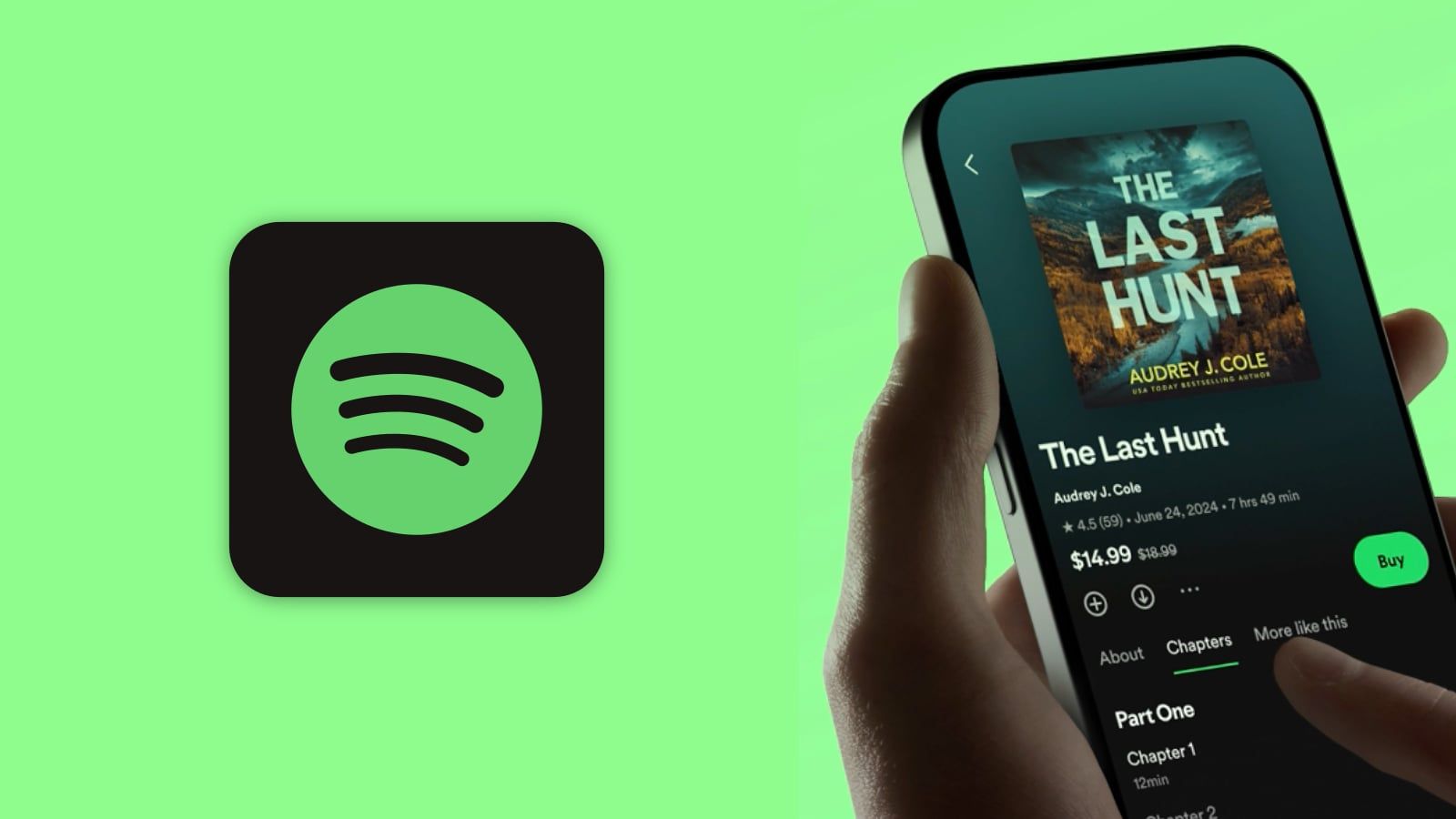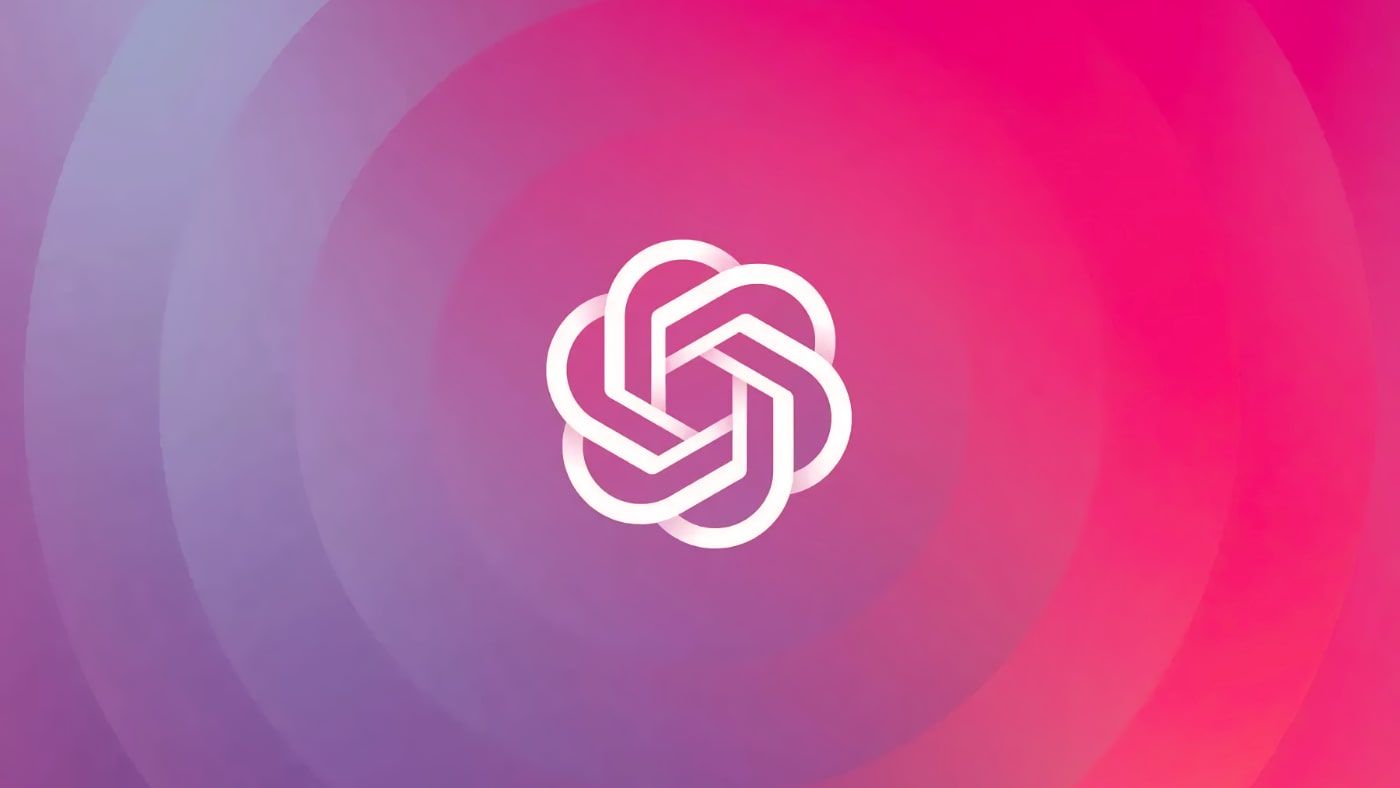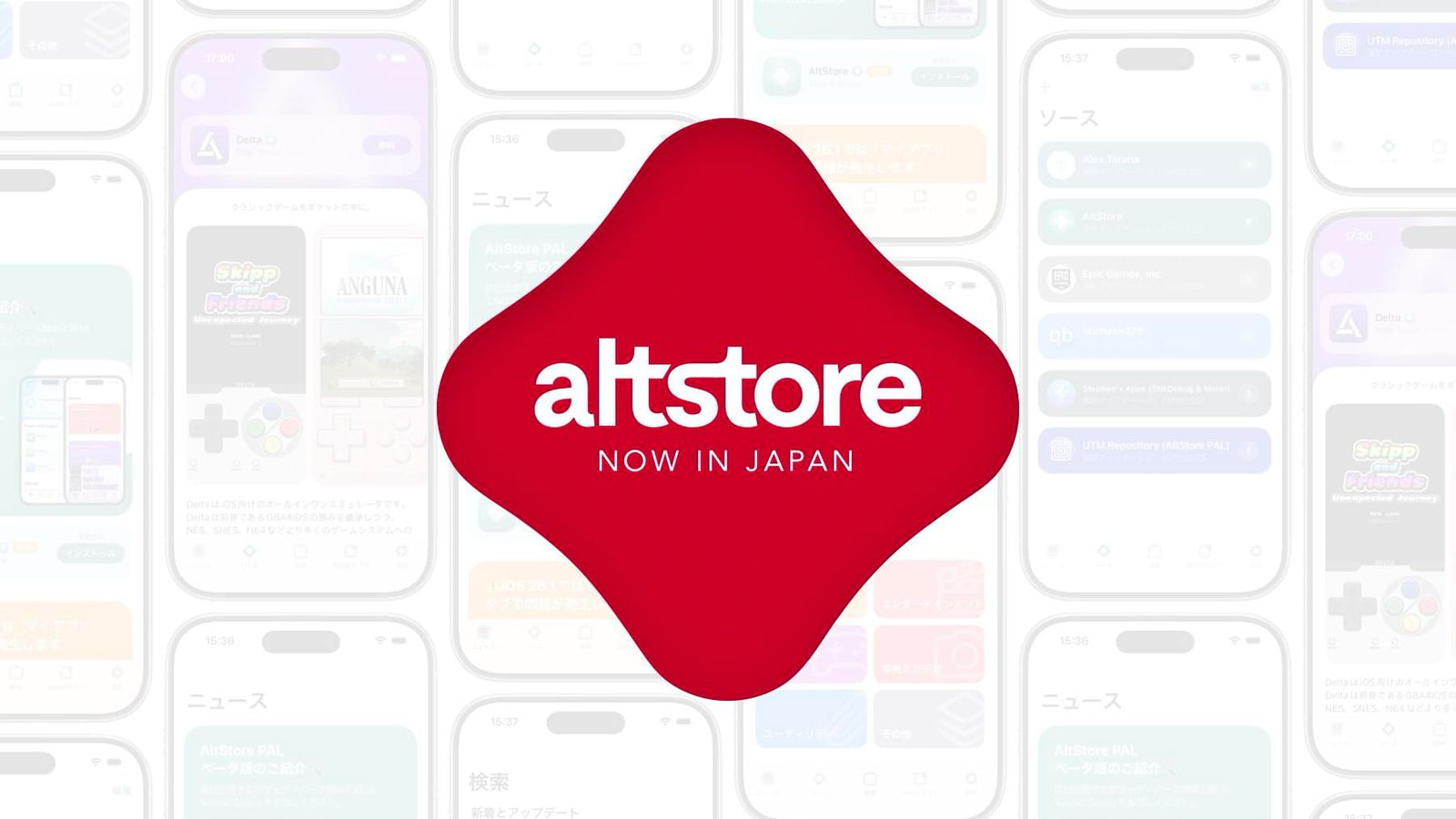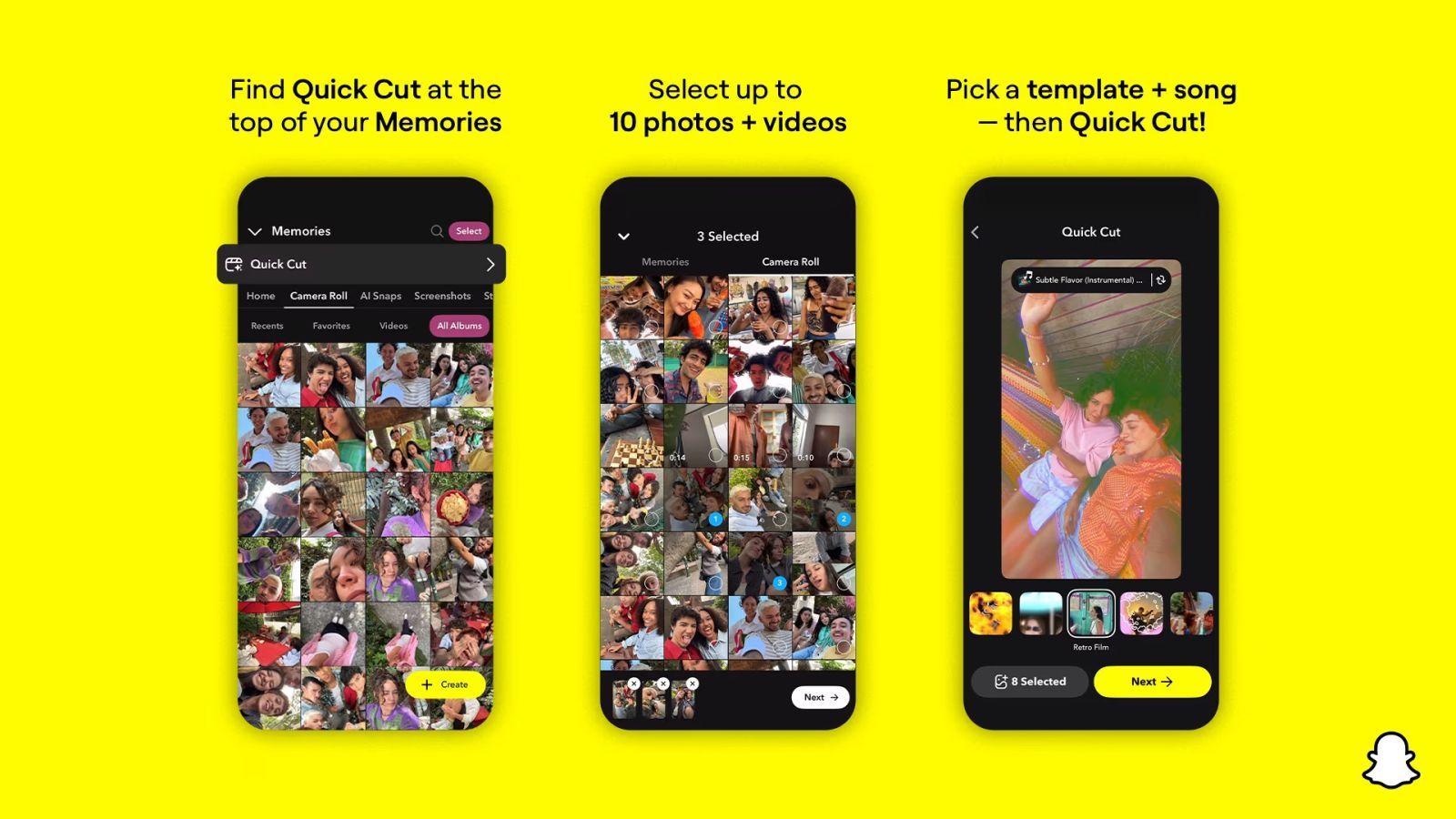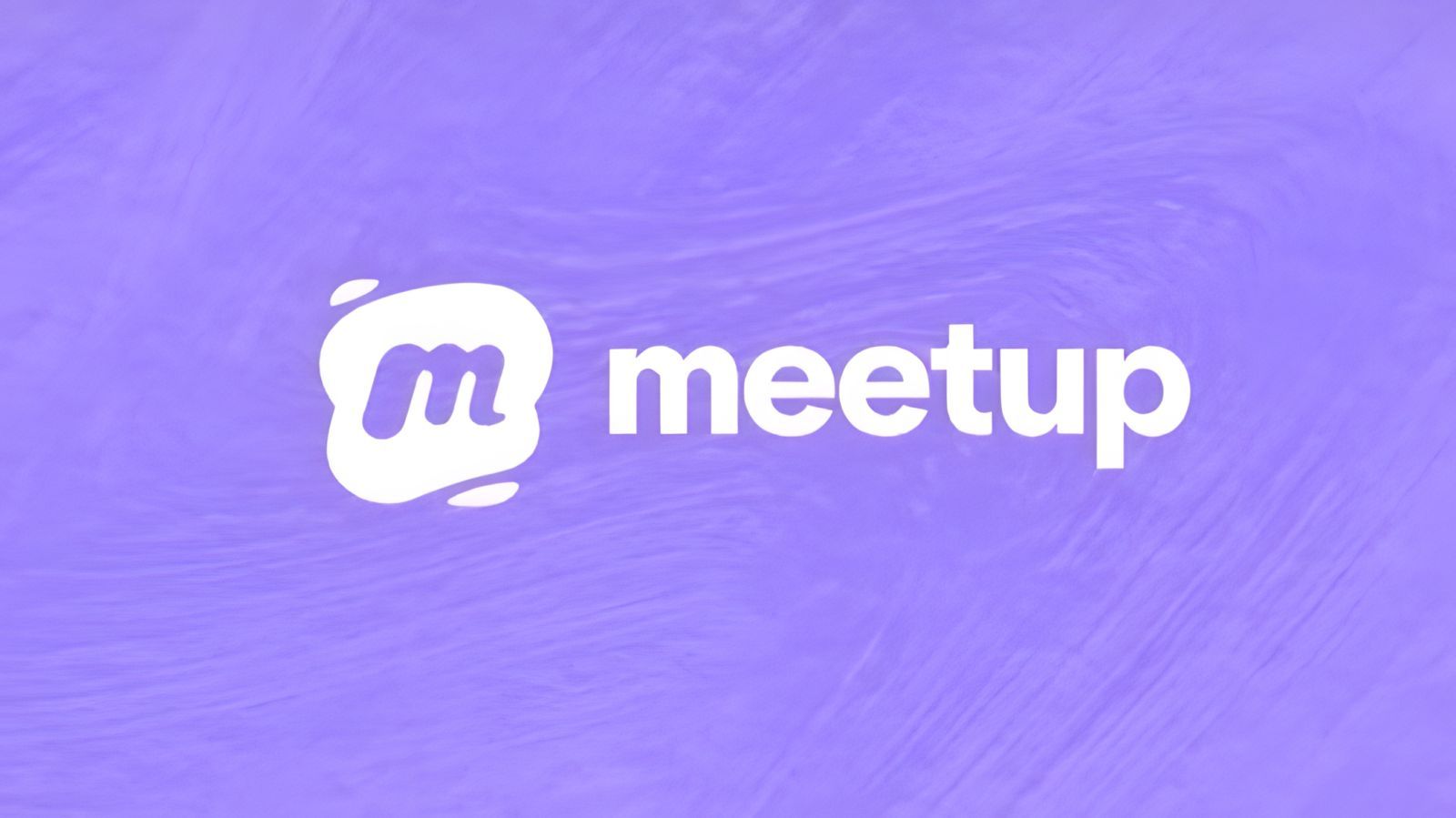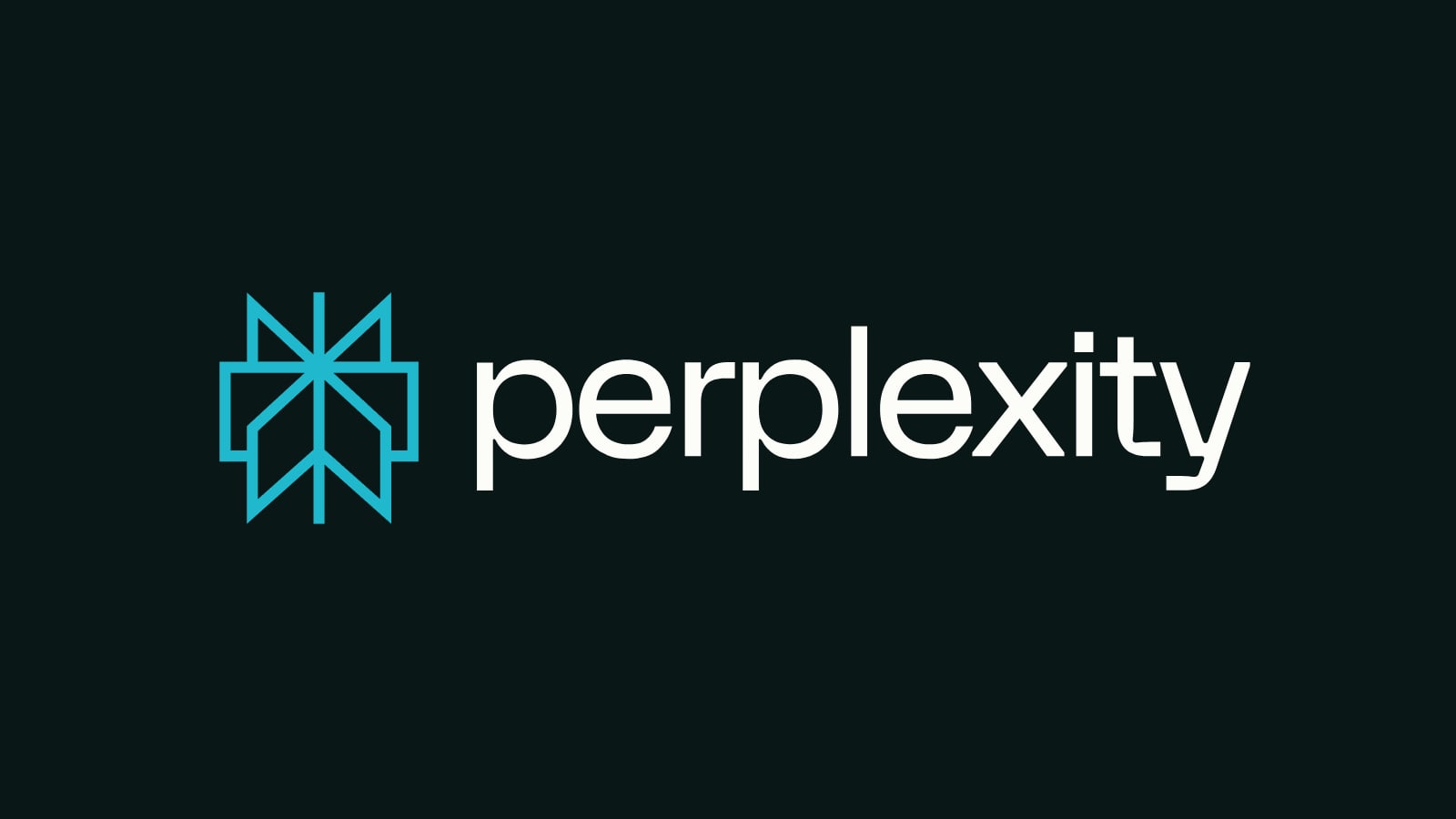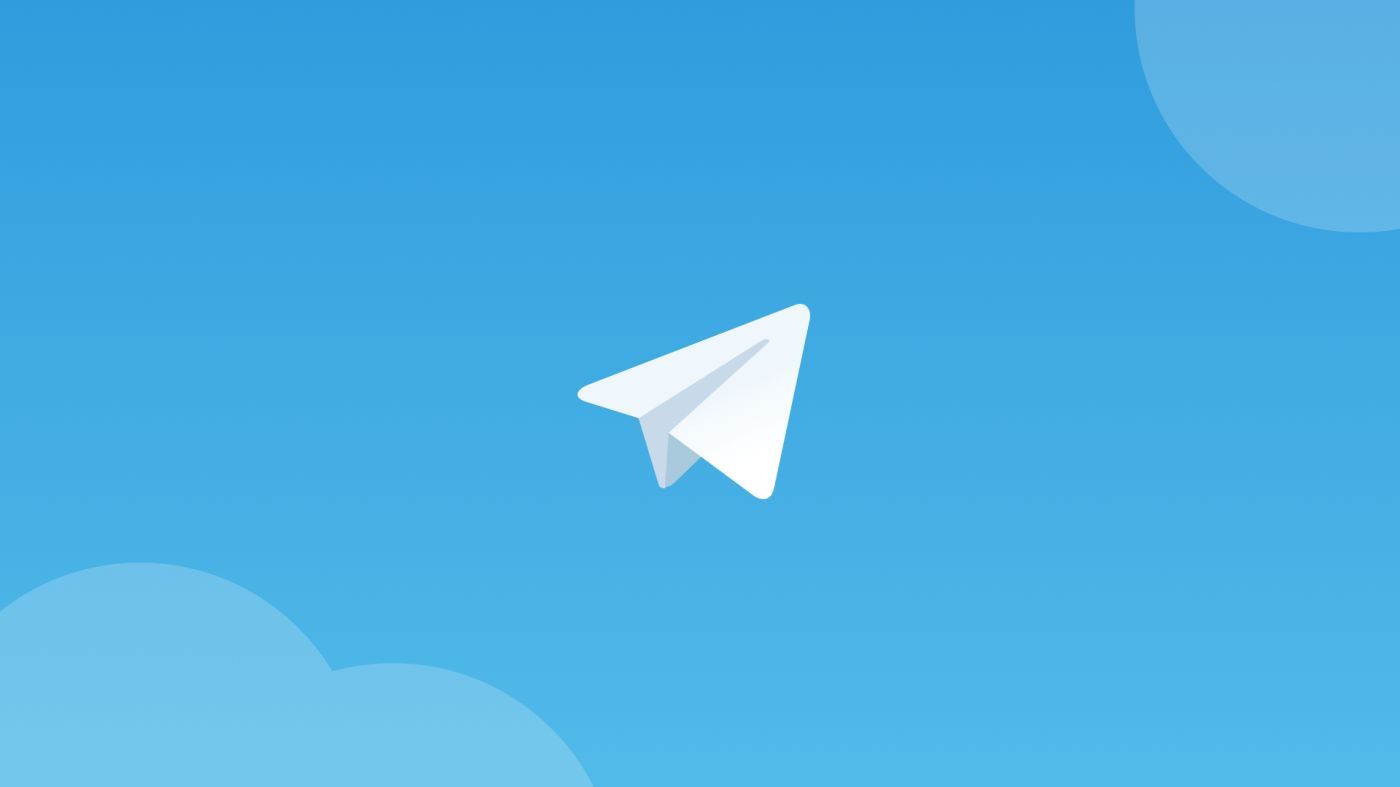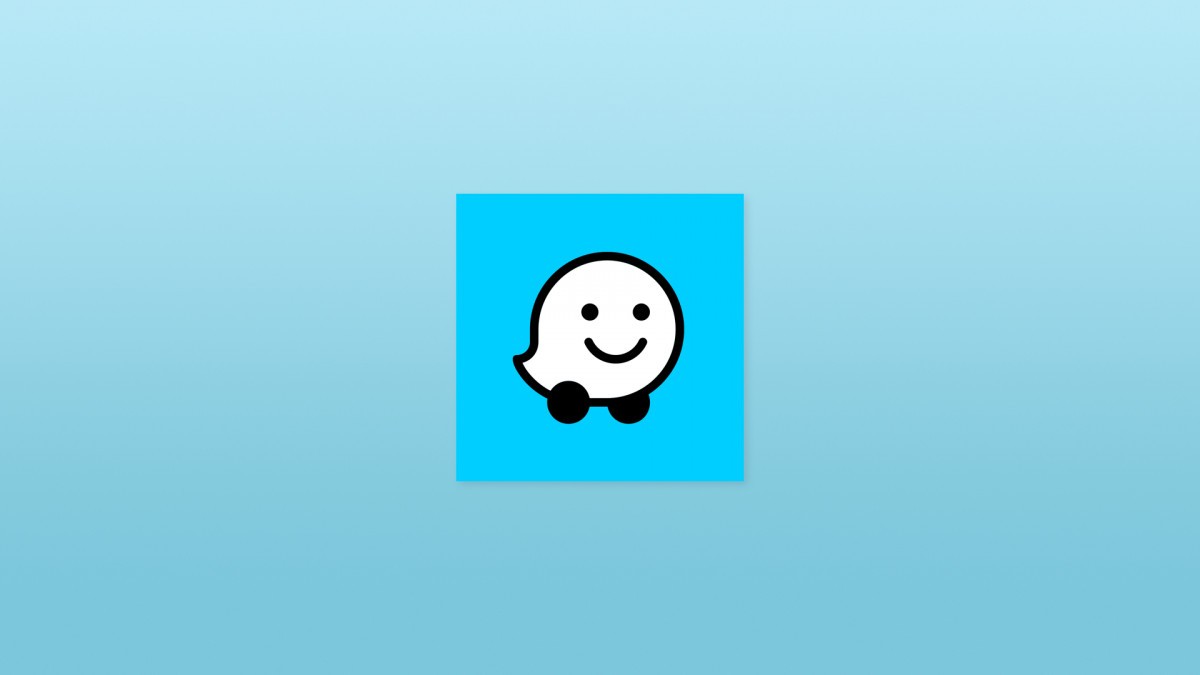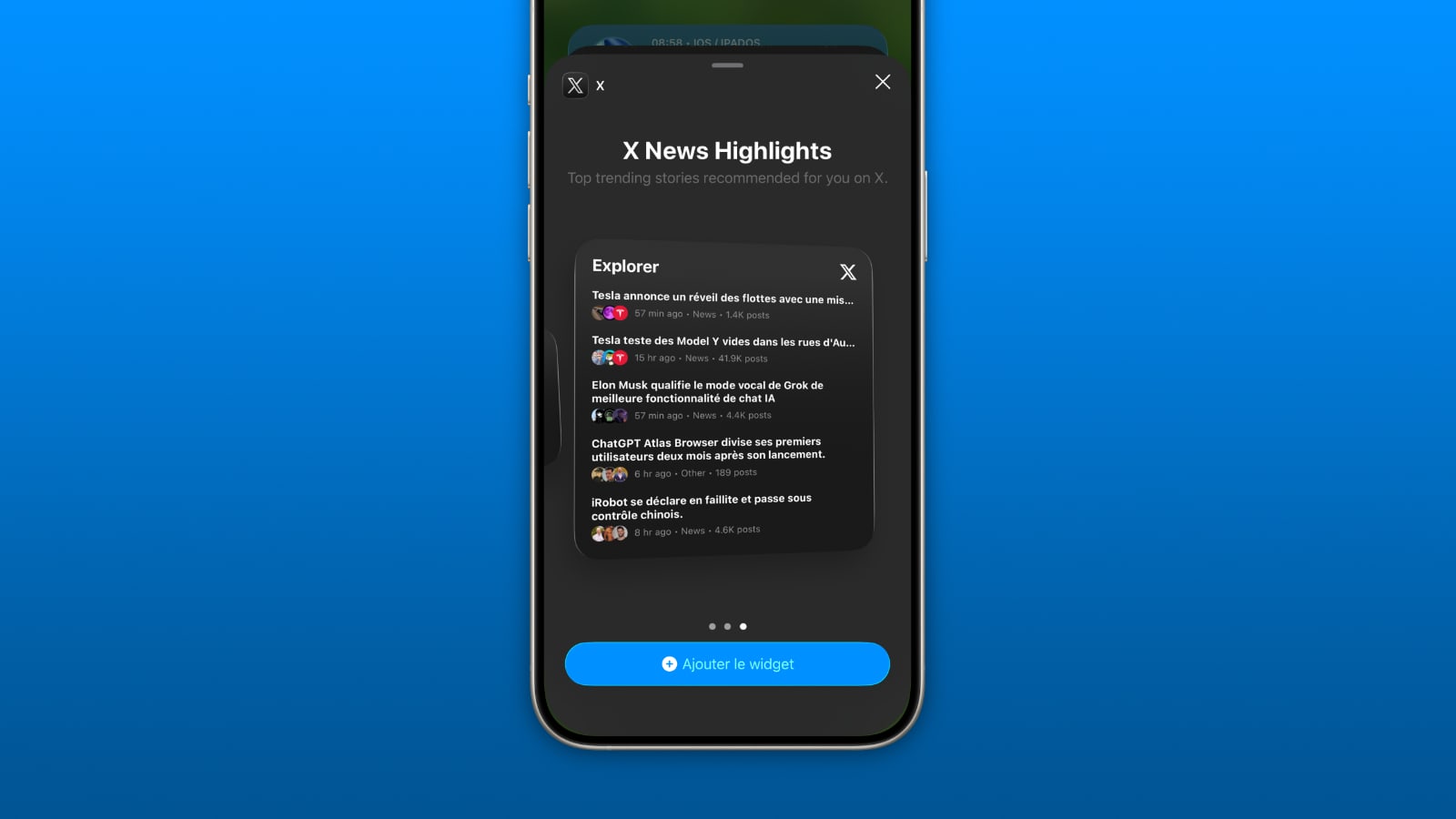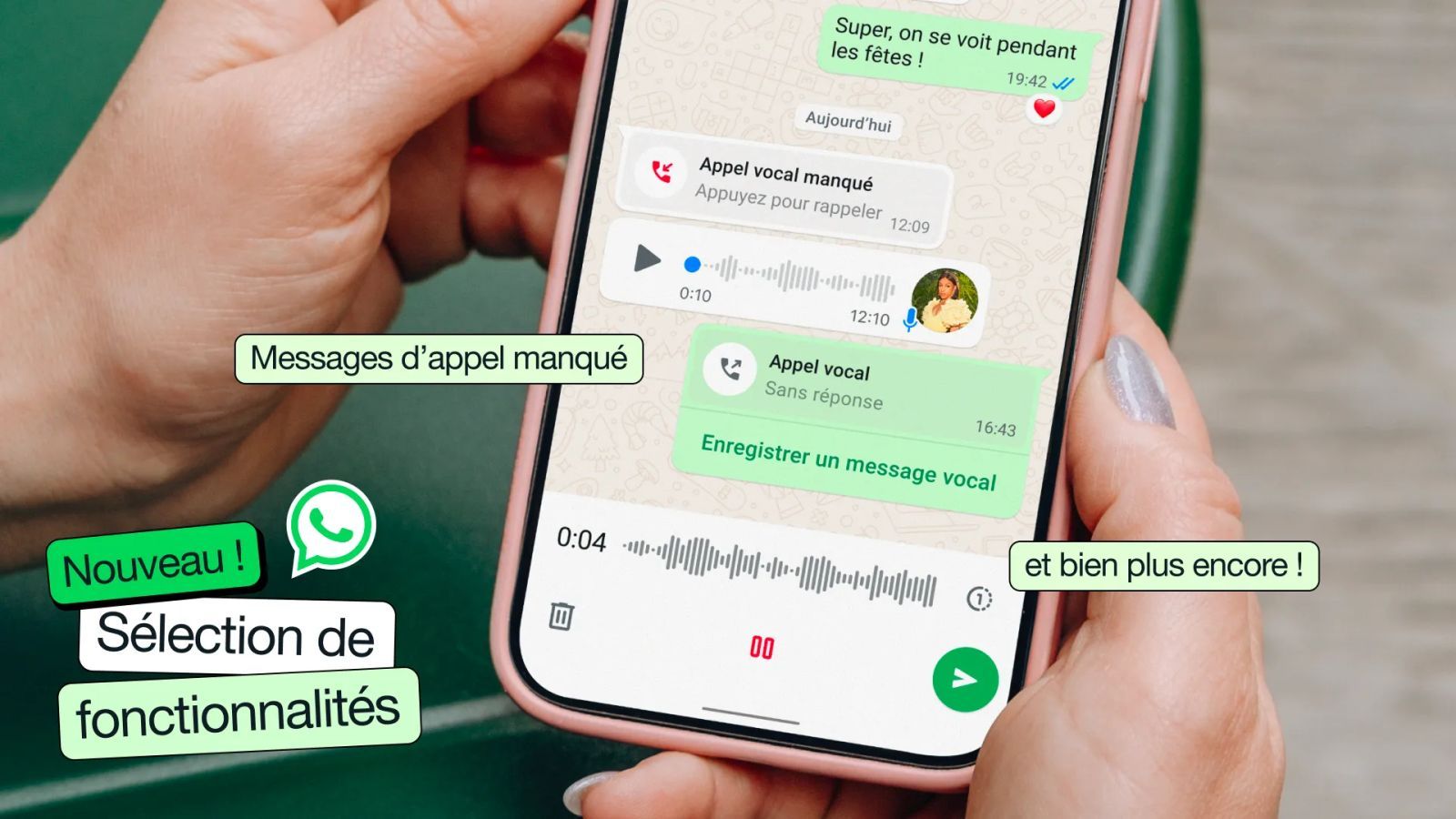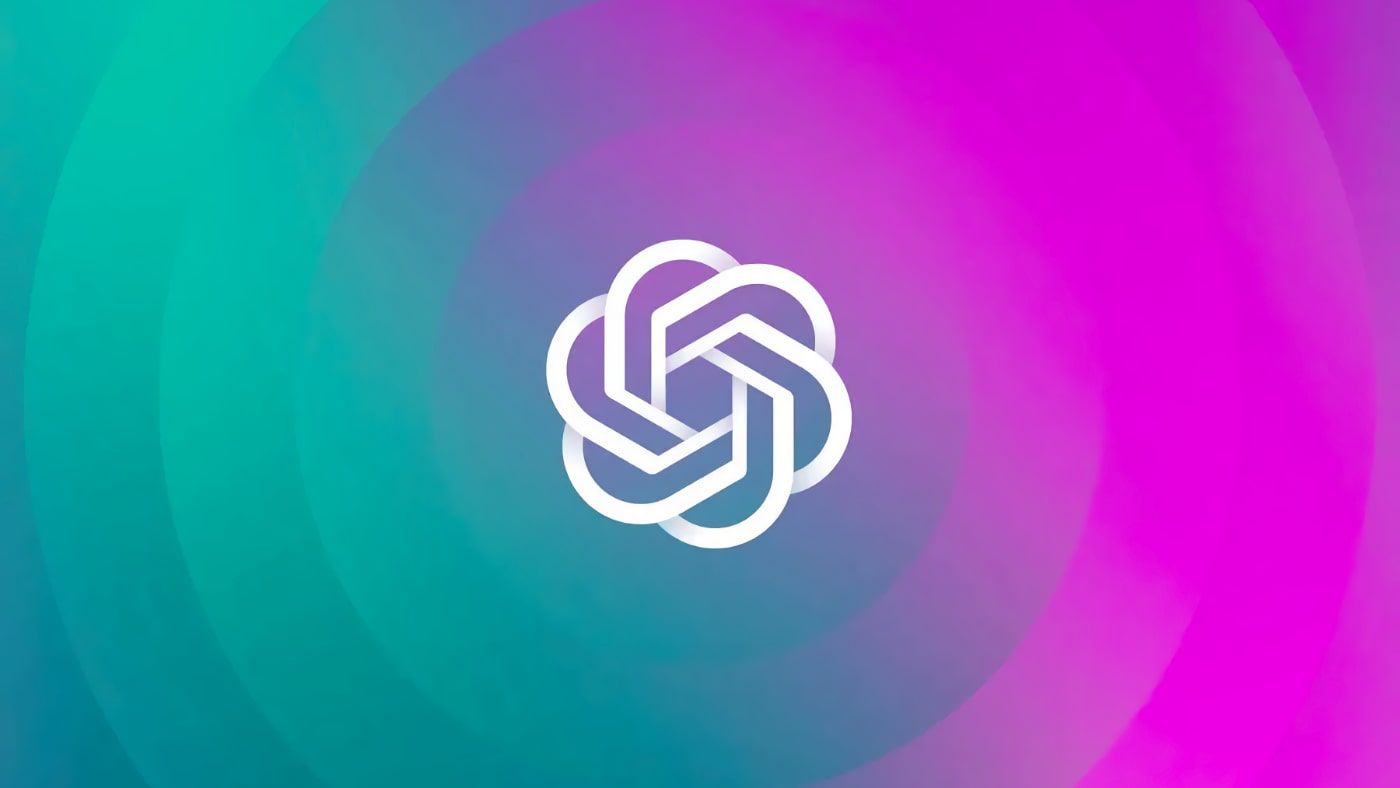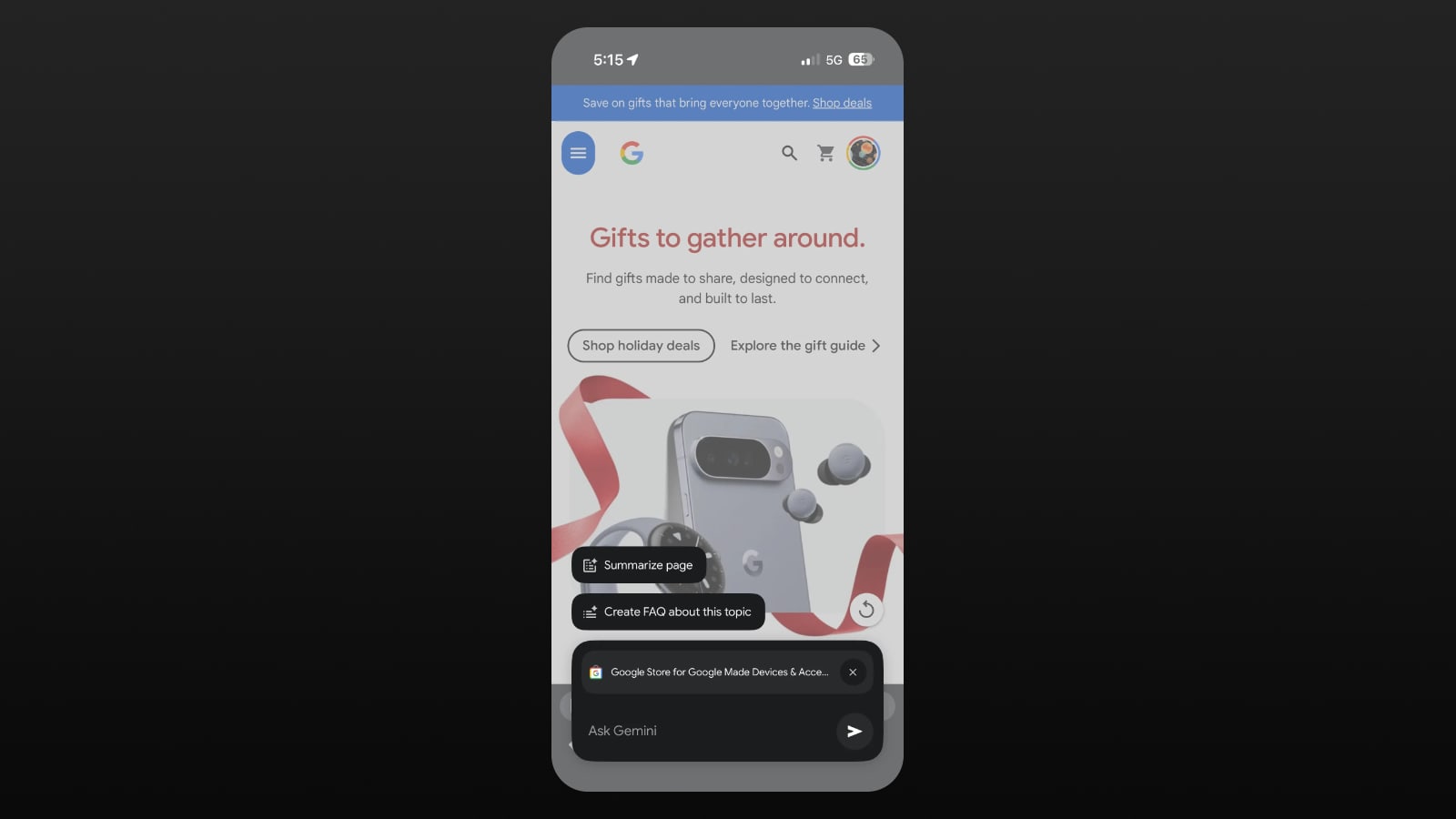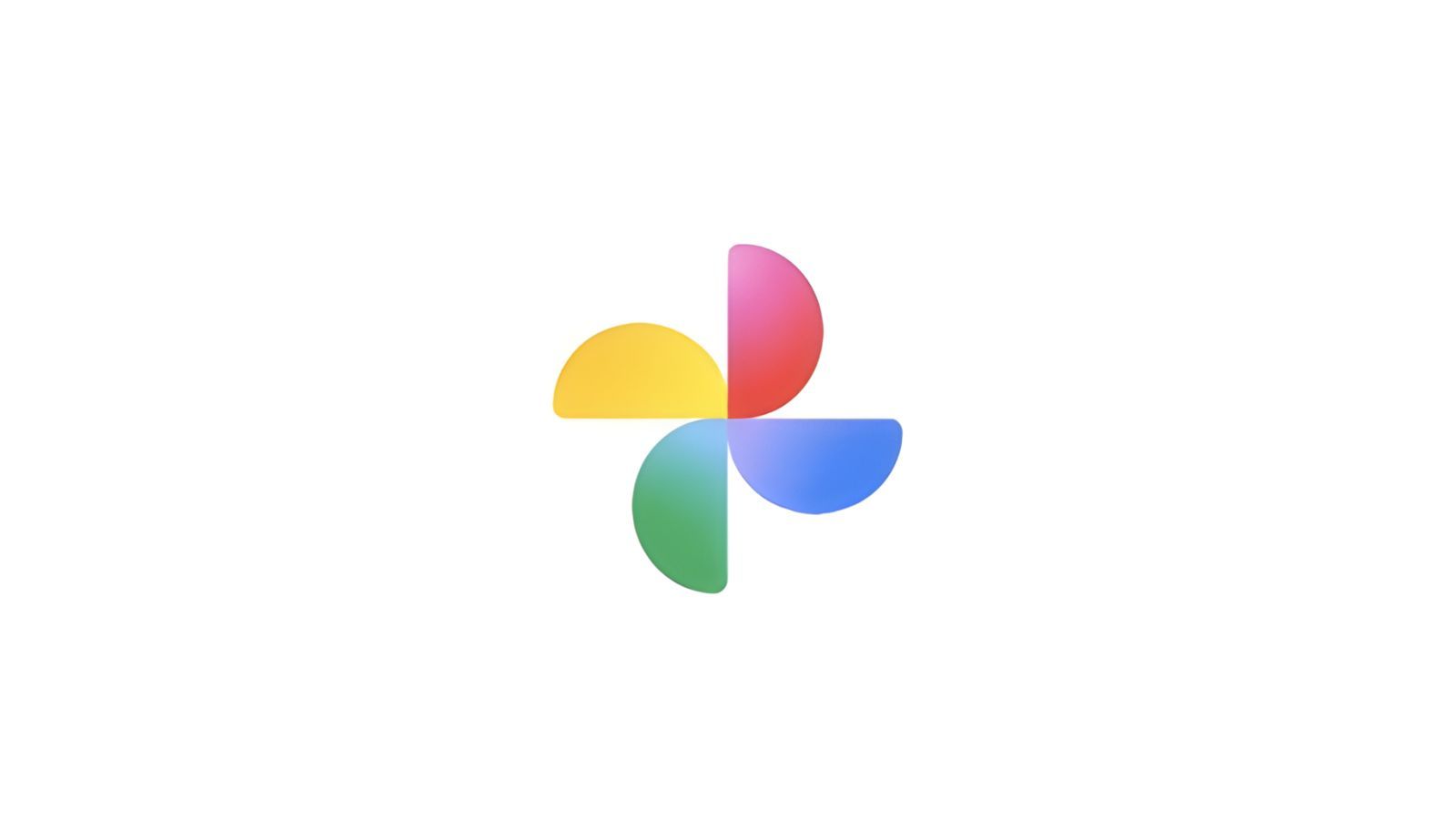PDFelement : comment convertir une image en un PDF sur iPhone ?
 Article Sponsorisé
Article Sponsorisé- Il y a 7 ans (Màj il y a 7 ans)
- 💬 1 com
- 🔈 Écouter
![]() Que ce soit dans la vie professionnelle, la vie étudiante ou dans la vie de tous les jours, il est utile de pouvoir travailler sur des PDF. En effet, ces derniers permettent des modifications que d'autres types de fichiers ne peuvent accueillir.
Que ce soit dans la vie professionnelle, la vie étudiante ou dans la vie de tous les jours, il est utile de pouvoir travailler sur des PDF. En effet, ces derniers permettent des modifications que d'autres types de fichiers ne peuvent accueillir.
Il est notamment possible d'éditer le texte présent, de l'annoter tout en le surlignant, mais également de collaborer avec d'autres personnes dans le cadre d'un travail en groupe ou d'une future présentation.
Bien qu'il existe de nombreuses applications gérant ce format, l'une est particulièrement efficace. Elle se nomme PDFelement (App, iPhone et iPad, v5.1.7, 4.5/5, VF, 163 Mo, iOS 9.0, Wondershare Software Co., Ltd) et permet de transformer vos photos en PDF ou tout simplement d'éditer vos fichiers déjà présents.
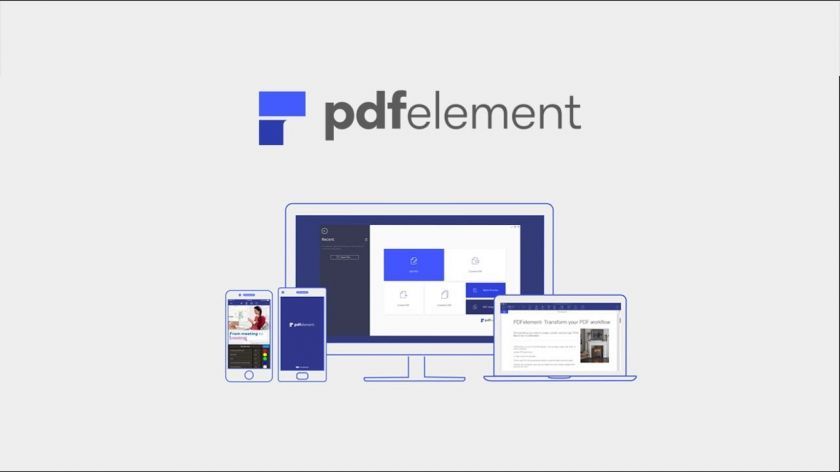
Comment convertir une image en un PDF sur iPhone ?
Peut-être êtes-vous à la recherche d'un outil pour pouvoir éditer une image présente dans votre appareil ? D'un outil permettant de signer un contrat ? Alors, on a peut-être la solution pour vous : il suffit de la convertir en PDF avec l'application PDFelement. Le gros plus de cette dernière, c'est sa technologie de reconnaissance de texte, qui permet de récupérer vos phrases pour les afficher et donc, pour pouvoir l'éditer à votre convenance (uniquement sur le logiciel Mac et Windows).
Mais revenons à nos moutons : pour convertir une image en un PDF, rien de plus simple, puisqu'il vous suffit de télécharger l'application PDFelement. Une fois en route, vous pourrez ainsi sélectionner l'une de vos images dans votre photothèque ou simplement vous servir de votre caméra. Dans le dernier cas, l'application se charge, à la manière d'un scanner, de détecter votre document automatiquement et d'enregistrer, page après page, celui-ci.
Voici les différentes étapes :
- Lancez l'application PDFelement sur votre iPhone ou votre iPad.
- Sélectionnez une de vos photos ou servez-vous de la caméra pour capturer automatiquement la ou les pages de votre document. Vous pouvez également ouvrir vos PDF existants via Mail, iCloud Drive, Dropbox, Google Drive ou encore OneDrive.
- L'application se charge automatiquement de convertir le résultat en un PDF.

- Vous voilà désormais sur la page d'édition, permettant de signer manuellement, d'ajouter du texte avec plusieurs polices et couleurs disponibles, d'annoter, surligneur, barrer ou même dessiner.
- Une fois votre ou vos documents terminés, il suffit de les enregistrer puis de les partager selon votre objectif. Si vous avez plusieurs documents éparpillés, il est également possible de les rassembler pour en faire un seul et même fichier.
- On retrouve également différentes options d'exports, comme la possibilité de convertir votre document en Word, Excel, PowerPoint, ePub ou encore HTML.

L'application est disponible gratuitement au téléchargement, et pour pouvoir profiter de tous les outils, il vous suffit de créer un compte au sein de celle-ci. Facile, non ?
Il faut savoir qu'un logiciel PDFelement est également disponible sur Mac et Windows, avec une version gratuite permettant de profiter de quelques fonctionnalités. Une version Pro, à 89.95€, permet de profiter de la reconnaissance des caractères, afin de modifier un texte présent sur vos documents.
Télécharger gratuitement PDFelement
Ceci est un article sponsorisé par l'éditeur.